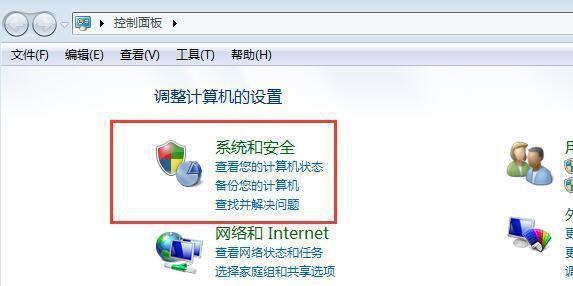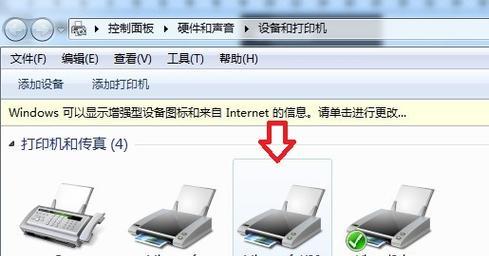网络打印机是我们日常工作中经常使用的设备之一,但有时候我们会遇到网络打印机脱机的问题,导致无法正常使用打印功能。为了帮助大家解决这个问题,本文将介绍一些解决网络打印机脱机问题的方法。
1.检查打印机连接状态:首先要确保打印机与电脑或网络的连接正常,可以检查打印机是否与电脑通过USB线连接或是否正确配置了网络打印机的IP地址。
2.重启打印机和电脑:有时候,简单地重新启动打印机和电脑就能解决脱机问题,可以尝试将它们都关机,并重新开启。
3.检查打印机纸张和墨盒:如果网络打印机的纸张用完了或墨盒已经干涸,也会导致打印机脱机。可以检查纸张和墨盒状态,并及时补充或更换。
4.检查打印机设置:在电脑上打开打印机设置界面,确认打印机是否设置为默认打印机以及是否启用了“离线打印”选项。如果没有启用默认打印机或离线打印选项,可以进行相应的设置。
5.检查打印队列:在电脑上打开打印队列,查看是否有未完成的打印任务。如果有,可以尝试取消这些任务,重新开始打印。
6.更新打印机驱动程序:有时候,旧的打印机驱动程序可能与操作系统不兼容,导致打印机脱机。可以前往打印机官方网站下载最新的驱动程序,并进行更新。
7.检查网络连接:如果使用的是网络打印机,要确保电脑与打印机处于同一个局域网中,并且网络连接正常。可以尝试重新连接网络或重启路由器来解决网络连接问题。
8.检查防火墙设置:有时候,防火墙可能会阻止电脑与打印机之间的通信,导致打印机脱机。可以检查防火墙设置,并添加相应的例外规则来解决此问题。
9.检查打印机固件更新:某些打印机可能存在固件问题,导致脱机状态。可以前往打印机官方网站,查看是否有可用的固件更新,并进行相应的升级。
10.清理打印机缓存:打印机缓存中积累的临时数据可能会导致打印机脱机。可以在电脑上清理打印机缓存,以解决此问题。
11.重置网络设置:如果网络打印机仍然脱机,可以尝试在打印机设置中进行网络重置,将其恢复到出厂设置,然后重新配置网络连接。
12.联系技术支持:如果以上方法都无法解决网络打印机脱机问题,可以联系打印机品牌的技术支持团队,寻求他们的帮助和指导。
13.避免常见问题:在日常使用网络打印机时,应注意避免一些常见的问题,如过期的驱动程序、网络故障等,以减少打印机脱机的可能性。
14.定期维护打印机:定期对打印机进行维护,如清洁喷头、校准打印质量等,可以减少打印机出现脱机问题的概率。
15.网络打印机脱机问题是我们在工作中常常遇到的困扰,但通过以上一系列的方法,我们可以快速恢复打印机的在线状态,保证正常的打印工作进行。同时,在日常使用中注意维护和避免常见问题,也能减少打印机脱机的发生。